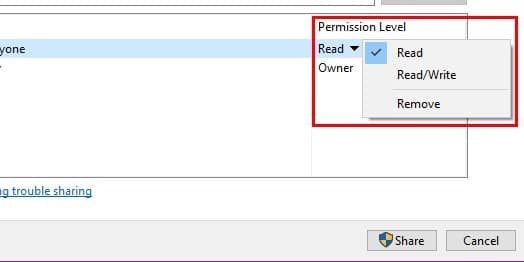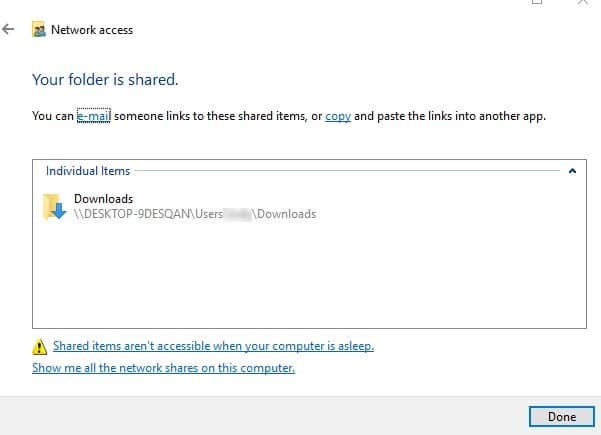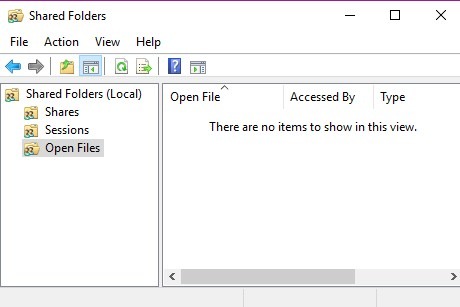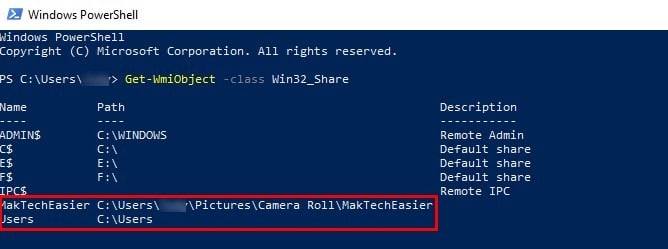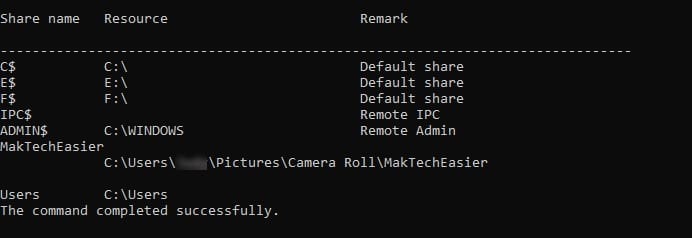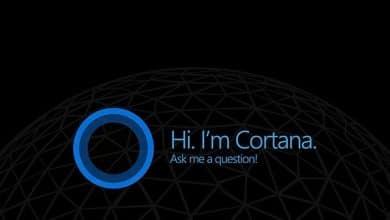Windows 10 a une fonctionnalité utile où il est possible de partager des fichiers et des dossiers avec d’autres utilisateurs du réseau local. Le problème se produit lorsque vous avez partagé trop de fichiers et de dossiers dans le passé et que vous avez perdu le compte des fichiers partagés. Ci-dessous, nous vous montrerons comment partager facilement des fichiers avec d’autres et comment afficher vos fichiers et dossiers précédemment partagés dans Windows 10.
Contenu
Comment partager des fichiers avec des personnes spécifiques
Pour partager un fichier avec des personnes spécifiques, ouvrez le gestionnaire de fichiers et localisez le fichier que vous souhaitez partager. Placez le curseur sur l’option qui dit « Donner accès à » et lorsque la nouvelle fenêtre apparaît à votre gauche, choisissez « Personnes spécifiques ».
Une nouvelle fenêtre apparaîtra dans laquelle vous devrez entrer les noms des personnes avec lesquelles vous souhaitez partager le fichier. Après avoir cliqué sur OK, les noms apparaîtront à côté des propriétaires mais avec un menu déroulant dans la colonne « Niveau d’autorisation ».
Cliquez dessus et choisissez si vous souhaitez leur donner l’autorisation « Lecture » uniquement ou « Lecture/écriture ». Si jamais vous souhaitez supprimer une personne de la liste de partage, il existe également une option pour cela. Cliquez sur le chemin du fichier que vous souhaitez utiliser, que ce soit pour le rendre privé ou public.
Comment afficher les fichiers partagés dans Windows 10 avec RUN
Pour afficher les fichiers que vous avez partagés, appuyez sur les touches Win et R pour ouvrir la boîte RUN. Tapez fsmgmt.msc et cliquez sur Accepter. Une nouvelle fenêtre apparaîtra montrant tous les fichiers que vous partagez.
Comment afficher les fichiers Windows 10 partagés à l’aide de PowerShell
Pour ouvrir PowerShell, tapez les premières lettres dans l’option de recherche, et cela devrait apparaître automatiquement. Lorsqu’il s’ouvre, tapez :
Après avoir appuyé sur Entrée, vous verrez une liste de tous les fichiers que vous avez partagés. Vos fichiers partagés apparaîtront au même endroit que les miens, comme indiqué dans l’image ci-dessous.
Comment partager des fichiers Windows 10 à l’aide de l’invite de commande
Il est également possible d’afficher vos fichiers partagés à l’aide de l’invite de commande. Il existe plusieurs façons d’ouvrir l’invite de commande : vous pouvez soit la rechercher dans la barre de recherche, soit appuyer sur les touches Win et R et taper cmd.
Une fois l’invite de commande ouverte, tapez la commande :
Appuyez sur Entrée. Les fichiers que vous avez partagés apparaîtront automatiquement.
Conclusion
Se souvenir des fichiers que vous avez partagés peut être difficile, surtout si vous travaillez avec d’autres. Si vous faites partie d’un grand groupe, vous avez peut-être envoyé un grand nombre de fichiers et vous devez vous rappeler si vous avez envoyé un fichier important ou non. Comme vous pouvez le voir, il existe différentes manières rapides de voir les fichiers que vous avez partagés. Avec quelle méthode allez-vous vous en tenir ?
Cet article est-il utile ? Oui Non